Rumah >masalah biasa >Bagaimana untuk membetulkan Microsoft Office 365 tersekat pada Ready
Bagaimana untuk membetulkan Microsoft Office 365 tersekat pada Ready
- WBOYWBOYWBOYWBOYWBOYWBOYWBOYWBOYWBOYWBOYWBOYWBOYWBke hadapan
- 2023-04-13 18:28:068263semak imbas
Ramai pengguna telah melaporkan isu semasa memasang Microsoft Office 365 pada PC Windows mereka. Masalahnya ialah pemasang tersekat pada mesej "Kami sedang bersiap sedia" . Selepas melihat mesej ini, pengguna tidak akan dapat memasang Office 365 lagi. Ini boleh berlaku apabila fail Office 365 sebelumnya tidak dipasang dengan betul atau rosak. Kadangkala isu keserasian atau kehilangan kebenaran tertentu semasa pemasangan boleh menyebabkan ralat ini.
Adakah anda masih tersekat pada ralat "Sedia" semasa pemasangan Office 365? Kemudian, teruskan membaca artikel ini. Di sini, kami telah membincangkan beberapa strategi penyelesaian masalah yang boleh membantu anda menyelesaikan ralat ini pada komputer anda.
Betulkan 1 – Padam kekunci pendaftaran
1 Tekan kekunci Windows dan R serentak untuk membuka. Lari.
2. Masukkan regedit dan klik OK untuk membuka Editor Pendaftaran.
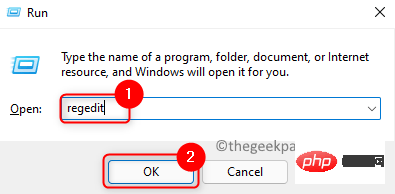
3 Apabila UAC meminta kebenaran, klik Ya.
4. Navigasi ke lokasi berikut dalam pendaftaran.
HKEY_CURRENT_USER\Software\Microsoft\Windows\CurrentVersion\Policies\Explorer
5. Dalam kekunci Penjelajah, klik kanan entri DisallowRun di sebelah kanan .
6 Pilih pilihan Padam untuk memadam entri ini.
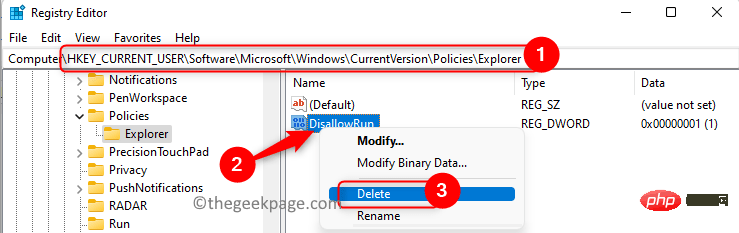
Nota:- Jika anda tidak menemui folder Explorer di bawah Dasar, sila ikut langkah berikut:
- Klik kanan pada Dasar dan pilih Baharu –> Kunci. Namakan kunci ini Penjelajah.
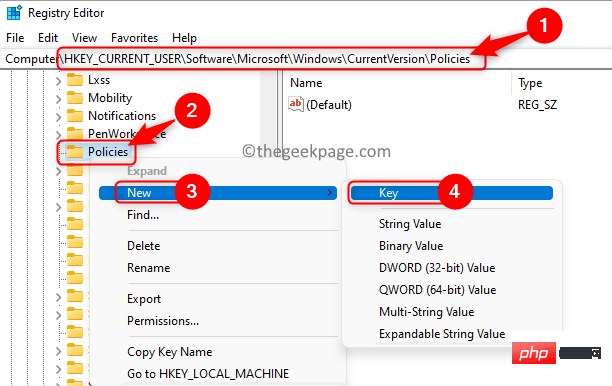
- Klik kanan pada folder ExplorerFail dan pilih Baharu –> Nilai DWORD (32-bit).
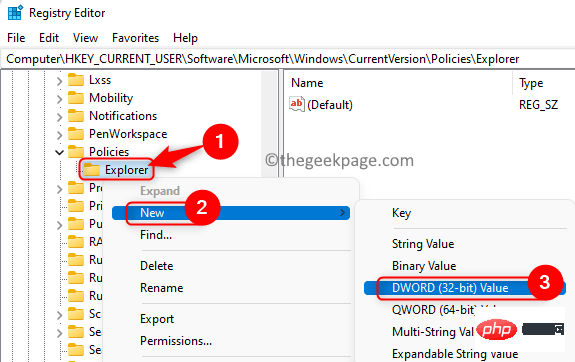
- Taip nama untuk entri ini sebagai DisallowRun.
- Klik dua kali untuk mengubah suai nilai DisallowRun. Tetapkan medan Data Nilai kepada 0.
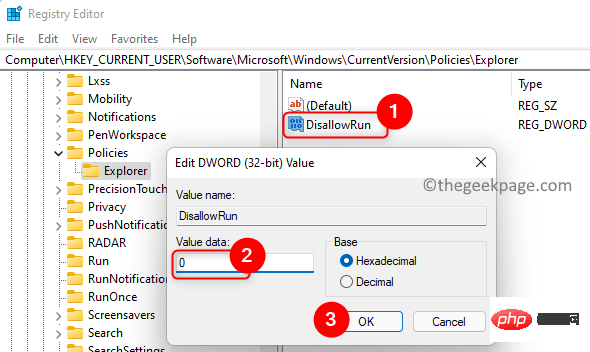
- Mulakan semula sistem .
- Lakukan langkah 1 - 4 di atas.
- Semak nilai DisallowRun. Jika 1, ikut langkah 5 dan 6 di atas untuk memadam entri.
8 Sekarang cuba pasang Office sekali lagi untuk menyemak sama ada ralat telah diselesaikan.
Betulkan 2 – Baiki Pemasangan Pejabat
1 Gunakan kombinasi kekunci Windows dan R untuk membuka kotak dialog Jalankan.
2. Masukkan ms-settings:appsfeatures dan tekan Enter untuk membuka tetapan apl dan ciri.
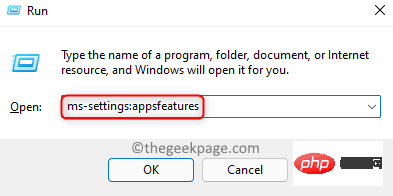
3 Dalam kotak teks di bawah senarai apl, taip Microsoft 365 untuk mencari pemasangan Office anda.
4 Klik tiga titik menegak yang berkaitan dengan pemasangan Microsoft 365 dan pilih Edit.
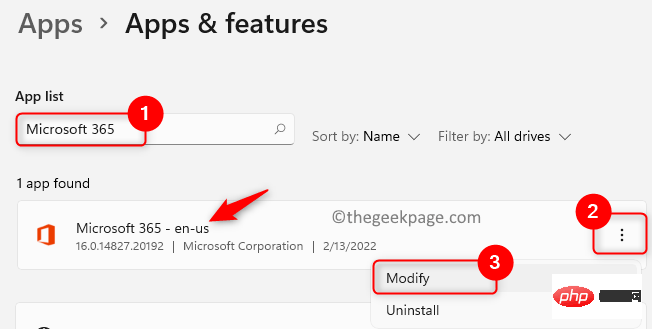
5. Apabila kawalan akses pengguna meminta kebenaran, klik butang Ya .
6. Dalam tetingkap Pembaikan, pilih pilihan Pembaikan Cepat.
7. Kemudian, klik butang Baiki.
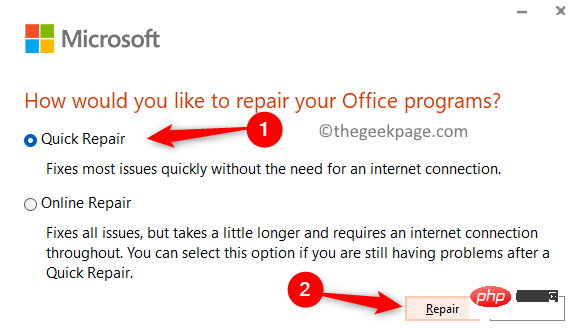
8. Dalam tetingkap Sedia untuk Mulakan Pembaikan Pantas, klik Baiki sekali lagi untuk memulakan proses.
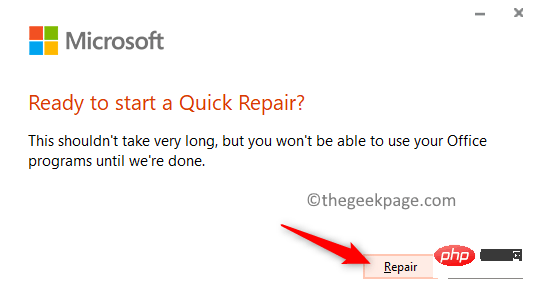
9. Jika masalah berterusan, cuba gunakan pilihan Pembaikan Dalam Talian dalam Langkah 6.
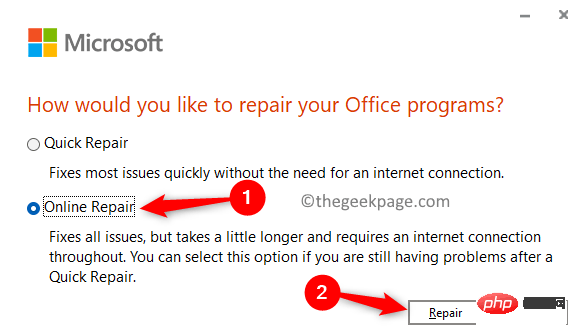
Betulkan 3 – Nyahpasang dan pasang semula Office
1 Lakukan langkah 1 yang diterangkan dalam Betulkan 2 - 3<.>.
2. 单击Microsoft 365旁边的三个垂直点,然后选择卸载。
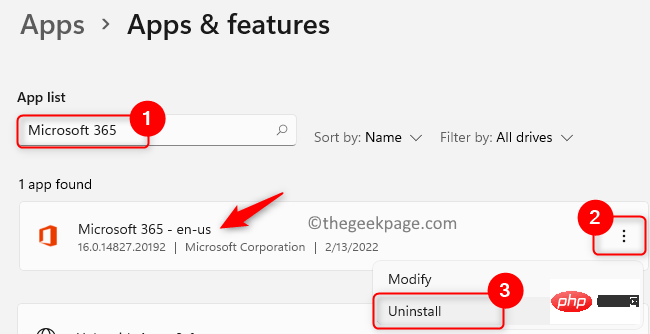
3. 在确认提示中,再次单击卸载。
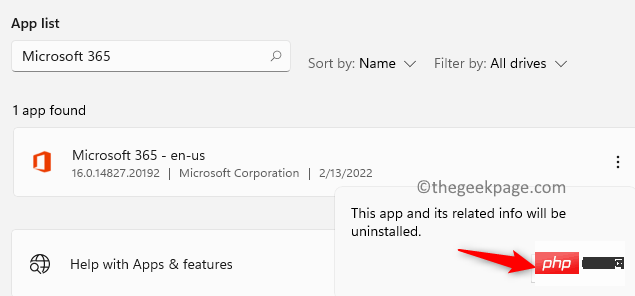
4. 等待卸载完成。卸载 Office 365 后,您需要删除 Windows 安装程序包。
5. 按Windows + R并键入%ProgramFiles%并按Enter。
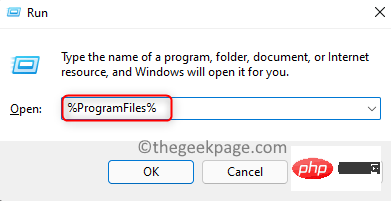
6.在这里,分别删除名为Microsoft Office和Microsoft Office 15的文件夹。要删除,请选择文件夹并单击顶部的删除(垃圾箱)图标。
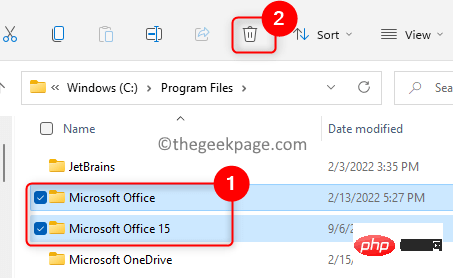
7. 再次按Windows + R并键入%ProgramFiles(x86)%,然后按 Enter。
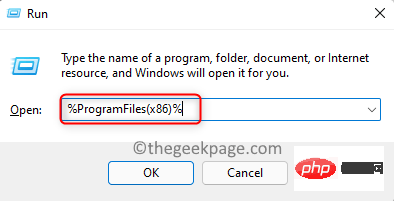
8.在这里也删除Microsoft Office 文件夹。
9. 打开运行(Windows + R)。键入regedit打开注册表编辑器。
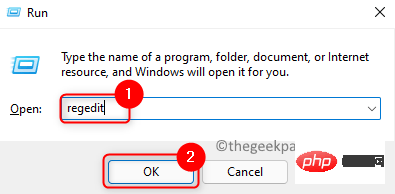
10. 将该位置复制粘贴到注册表的导航栏中。
HKEY_CURRENT_USER\SOFTWARE\Microsoft\Office
11.右键单击 Office文件夹并选择删除。
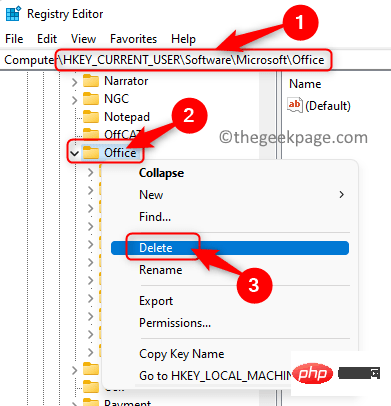
12. 转到注册表中的以下位置。
HKEY_LOCAL_MACHINE\SOFTWARE\Microsoft\Office
13. 同样在这里,右键单击Office文件夹并选择删除。
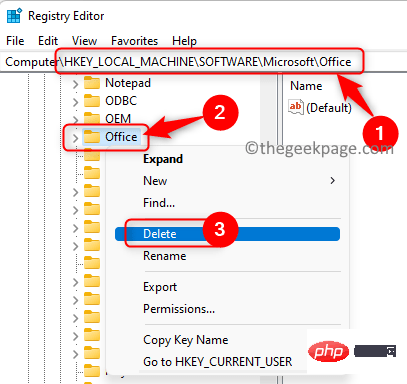
14.重新启动您的电脑。现在尝试再次安装 Office 以检查问题是否已解决。
修复 4 – 使用 Microsoft 支持和恢复助手
1. 单击链接转到Microsoft 支持和恢复助手下载页面。
2. 在这里,单击下载以获取系统上的设置文件。
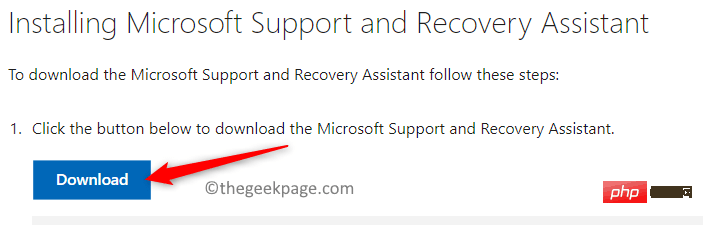
3.使用安装程序安装Microsoft Support and Recovery Assistant。
4. 您需要连接到互联网才能运行该工具。
5. 启动后,选择Office作为您遇到问题的应用程序。
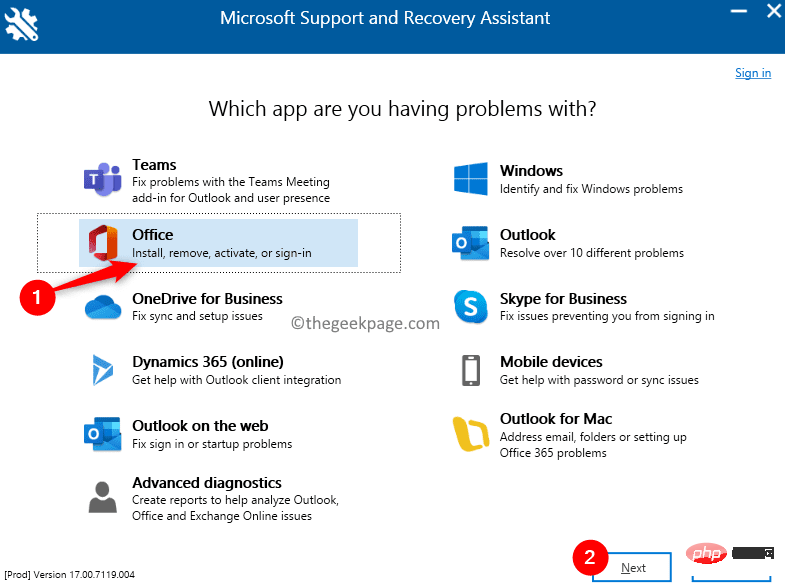
6. 在下一个窗口中,选择您面临的问题。单击下一步。
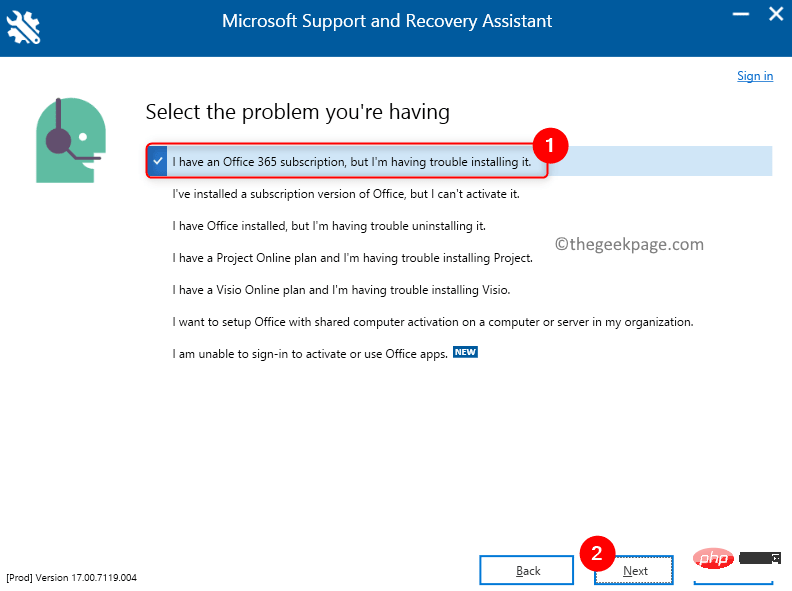
7. 在这里,选择选项是,然后单击下一步继续。
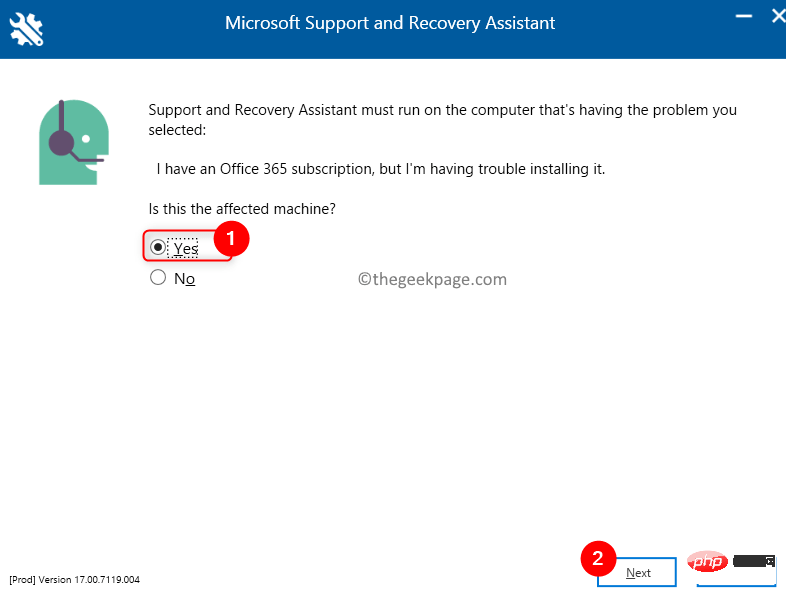
8. 它会要求您登录到您的 Microsoft 帐户。然后,它将检查问题并开始在您的 PC 上安装 Office 365。
修复 5 – 在兼容模式下运行安装程序
1. 转到Office 安装文件的位置。
2.右键单击该文件并选择属性。
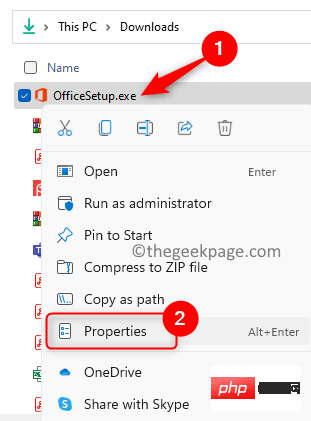
3. 转到兼容性选项卡。
4.选中在兼容模式部分中以兼容模式运行此程序旁边的框。
5. 在此下方的下拉列表中,从列表中选择Windows 8。
6. 然后,在下面的设置部分中,选中与以管理员身份运行此程序相关的框。
7. 单击应用,然后单击确定。
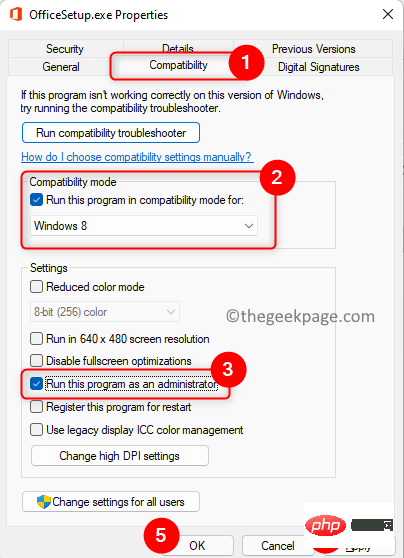
8. 检查是否能够顺利完成 Office 安装。
Atas ialah kandungan terperinci Bagaimana untuk membetulkan Microsoft Office 365 tersekat pada Ready. Untuk maklumat lanjut, sila ikut artikel berkaitan lain di laman web China PHP!

